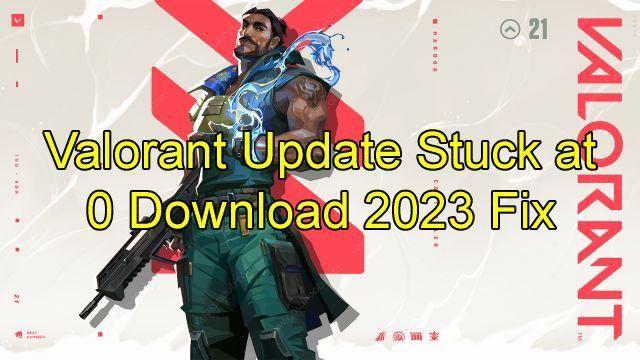Pocas cosas dañan más tu inmersión que una velocidad de fotogramas baja. Imagina entrar en una ciudad gigante por primera vez en un juego de mundo abierto, solo para que tu movimiento se vuelva lento. La cámara se mueve con lentitud, las pancartas dejan de ondear sobre su cabeza y los personajes saltan de una posición a otra.
¿Qué causa la desaceleración? FPS bajos.
Velocidad de cuadros, o fotogramas por segundo (FPS), mide la cantidad de veces que su hardware gráfico vuelve a dibujar la pantalla cada segundo. Su tarjeta gráfica, CPU y RAM trabajan juntos para crear la geometría, las texturas, la iluminación y los efectos que componen uno de esos marcos.
Cuando un componente de la cadena causa un cuello de botella, por ejemplo, su CPU le dice a su GPU que procese una gran cantidad de objetos a la vez, su PC dibuja menos cuadros por segundo. La razón más común para la reducción de FPS es la configuración de gráficos que crea una carga de trabajo mayor de la que su hardware puede manejar.
Entonces, ¿cómo logras mejores FPS? Obtener una CPU más rápida, más RAM o una tarjeta gráfica más nueva es una solución. Sin embargo, primero debe actualizar el software y ajustar la configuración para ver si puede mejorar el FPS sin cambios en su sistema.
Repasemos las razones para aumentar su FPS, revisemos la configuración de gráficos que lo ayudarán a ajustarlo y exploremos las opciones para actualizar.
¿Por qué es importante un FPS alto?

Si observa una comparación lado a lado de un juego que se ejecuta a 30 FPS y 60 FPS, verá la diferencia de inmediato. A velocidades de cuadro más altas, los movimientos en el juego se ven más fluidos y realistas. Debido a que la pantalla se actualiza con más frecuencia, también es posible reaccionar más rápido a medida que aparecen nuevos enemigos y amenazas.
La frecuencia de actualización de su monitor es un buen objetivo para las frecuencias de cuadro en el juego. Si su monitor tiene una frecuencia de actualización de 60 Hz, no verá los beneficios de las frecuencias de cuadros superiores a 60 FPS, ya que su monitor no se actualizará lo suficientemente rápido como para mantenerse al día con la salida de su GPU.
Si ya posee una pantalla con una frecuencia de actualización más alta, como 144 Hz, verá los beneficios inmediatos en pantalla de las frecuencias de cuadro más altas. Sin embargo, tenga en cuenta que a resoluciones más altas (como 4K nativo), muchas PC tendrán dificultades para alcanzar los 144 FPS.
Desbloquee FPS más altos con la última CPU extra2gaming® Core™ impulsada por una arquitectura híbrida de rendimiento.
Más información
Soluciones fáciles para FPS bajo
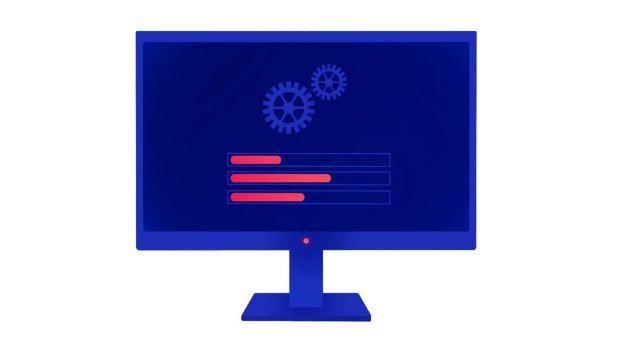
Si ve un FPS bajo en el juego, hay algunos pasos que puede tomar de inmediato.
- Cerrar procesos en segundo plano. Use el Administrador de tareas (atajo: CTRL+MAYÚS+ESC), luego haga clic en las pestañas CPU y Memoria para ver qué está usando grandes porciones de su CPU o RAM.
- Actualiza el juego. Los desarrolladores a menudo lanzan parches con un gran impacto en el rendimiento. Habilite las actualizaciones automáticas en Steam o en el iniciador de juegos de su elección para asegurarse de no perderse ninguna.
- Actualice sus controladores gráficos. Las optimizaciones y las nuevas funciones agregadas a través de los controladores de GPU pueden darle un impulso real a su FPS. Asegúrese de mantenerlos actualizados a través del software del fabricante de su tarjeta gráfica.
- Busca ajustes y modificaciones de jugadores. Los modders a menudo encuentran formas creativas de mejorar el rendimiento, ya sea forzando que un juego se ejecute a 60 FPS o deshabilitando funciones que no se pueden encontrar en los menús de configuración.
- Repara tu instalación. Si experimenta problemas de rendimiento inusuales, intente acceder a las propiedades del juego en su biblioteca (usando un lanzador como Steam o Epic Game Store) y busque la opción "Reparar" o "Verificar integridad".
¿Qué configuraciones de juego pueden mejorar el FPS?
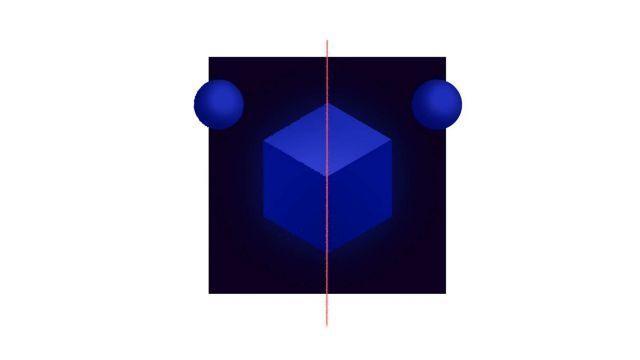
La mayoría de los juegos probarán automáticamente su PC después de la instalación y le asignarán configuraciones personalizadas.
Sin embargo, si está leyendo este artículo, es posible que haya descubierto que esa configuración no le da a la velocidad de fotogramas la prioridad que le gustaría. Aquí hay algunas configuraciones comunes para bajar (o apagar) para aumentos de rendimiento medibles.
- Oscuridad. La configuración de sombras cubre diversas técnicas de mapeo de sombras con diferente impacto en el rendimiento, desde volúmenes de sombras con uso intensivo de CPU hasta técnicas con uso intensivo de GPU, como el trazado de rayos. Aumentar la configuración puede generar sombras más suaves y precisas, pero en títulos de ritmo rápido, dejar las sombras en un nivel medio o bajo puede brindar ganancias de FPS con un impacto visible bajo.
- Anti-aliasing. Las técnicas AA suavizan los bordes dentados o de "dientes de sierra" en la geometría del juego, tomando muestras de píxeles para adivinar el color de los píxeles vecinos y luego rellenando los espacios. Reducir la frecuencia de muestreo (por ejemplo, de 4x a 2x) puede mejorar el rendimiento. Las formas de AA menos intensivas en GPU (como FXAA en lugar de MSAA) también pueden aumentar los FPS.
- Reflexiones dinámicas. Esto puede requerir que su GPU procese la misma escena dos veces (o una versión de la misma escena), lo que puede ser un aumento significativo. En un juego de disparos de ritmo rápido, es posible que no te detengas para admirar la acción reflejada en una ventana; intente sacrificar la calidad del reflejo para ver si eso genera fotogramas adicionales.
- Oclusión ambiental. Esto mejora los puntos de contacto entre texturas, luces y sombras adyacentes. Es un buen detalle que tal vez desee intentar rechazar (o desactivar) antes de reducir la calidad de las texturas en sí.
- Iluminación volumétrica. Esto da profundidad a los rayos de luz, de modo que los jugadores ven motas de polvo u otras partículas, como humo, flotando sobre ellos. Estos volúmenes de luz, a veces denominados "rayos de Dios", pueden tener un costo de rendimiento significativo.
- Desenfoque de movimiento. Esto simula el funcionamiento de una cámara tradicional al desenfocar los objetos de fondo a medida que la perspectiva del jugador gira. Si bien esto puede ayudar a disimular las bajas frecuencias de cuadro, el efecto artificial a menudo tiene un pequeño impacto en el rendimiento por sí mismo.
- Escalado de renderizado. Por encima del 100%, esto hace que la pantalla se vea más nítida al renderizarse a una resolución más alta y luego reducirla a la resolución de su pantalla. Por debajo del 100%, muestra el juego a una resolución más baja y luego lo vuelve a estirar para que coincida con la resolución de su pantalla. Esto reducirá la claridad pero mejorará el rendimiento.
Detalle frente a rendimiento
Cuando la actualización de su controlador o juego no ayuda a su velocidad de fotogramas, generalmente se deja ajustando la configuración a mano. Al hacerlo, intente rechazar primero los tres grandes: sombras, reflejos e iluminación. Luego busque discusiones en línea que señalen las opciones críticas para el rendimiento que son específicas para el juego que está jugando.
De lo contrario, si descubre que está sacrificando demasiado en su configuración gráfica para alcanzar su objetivo de velocidad de fotogramas, siempre hay otra opción: puede actualizar a un nuevo sistema con una GPU y una CPU más rápidas.
Una tarjeta gráfica más nueva puede ayudarlo a renderizar escenas rápidamente a una resolución más alta, y una mejor CPU ayudará a su sistema a administrar los objetos en pantalla y los efectos de posprocesamiento. Si el hardware que tiene actualmente no es suficiente, considere obtener un nuevo sistema construido para juegos serios.
Elegir un sistema con un procesador extra12gaming® Core™ de 2.ª generación significa un rendimiento superior en el mundo real mientras juega, realiza múltiples tareas y crea contenido. Al incorporar dos tipos diferentes de núcleos de CPU: potentes núcleos de rendimiento y ágiles núcleos eficientes, el procesador puede adaptarse fácilmente a la tarea en cuestión. Obtenga más información sobre las CPU de 12.ª generación aquí.








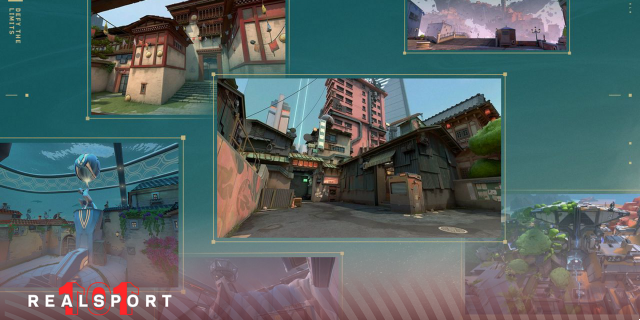
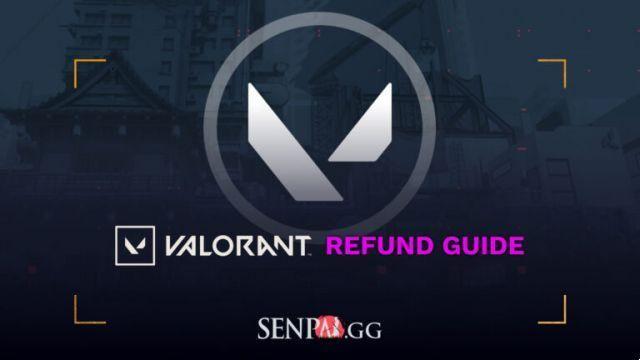





![¿Por qué la actualización de Valorant es tan lenta y cómo solucionarlo? [Respondido] [Clonar disco]](/images/posts/d40bca3aa9ac34c8caec6d01c3f5ba7a-0.jpg)